Google Takvim’de Bazı Etkinlikler Neden Beyaz Görünüyor?
Google Takvim’deki bazı etkinlikler beyaz görünebilir. Bu genellikle etkinliğin başka bir takvimle ilişkili olmadığını gösterir. Oluşturulan takvimi veya renk kodunu ilişkilendiremezseniz, varsayılan bir takvim kullanılır. Varsayılan ayar beyaz olduğundan, etkinlik takvim görünümünde beyaz olacaktır. Google Takvim’de aynı anda birçok takvimi etkinleştirirseniz, seçilen takvimle ilişkili olmayan tüm etkinlikler beyaz etkinlikler olarak görünür. Bu şekilde, her takvimle […]

Google Takvim’deki bazı etkinlikler beyaz görünebilir. Bu genellikle etkinliğin başka bir takvimle ilişkili olmadığını gösterir. Oluşturulan takvimi veya renk kodunu ilişkilendiremezseniz, varsayılan bir takvim kullanılır. Varsayılan ayar beyaz olduğundan, etkinlik takvim görünümünde beyaz olacaktır.
Google Takvim’de aynı anda birçok takvimi etkinleştirirseniz, seçilen takvimle ilişkili olmayan tüm etkinlikler beyaz etkinlikler olarak görünür. Bu şekilde, her takvimle ilişkili etkinlikleri görebilirsiniz. Bu makale, Google Takvim’de bazı etkinliklerin neden beyaz olduğunu tam olarak açıklayacaktır.
Google Takvim’de Neden Bazı Etkinlikler Beyaz?
Bir Google Takvim etkinliği oluştururken başka bir etkinliğe bağlanabilir. Olay başka bir olaya bağlı değilse ve ona belirli bir renk atanmamışsa, varsayılan renk otomatik olarak ayarlanır. Google Takvim’de varsayılan renk beyazdır – bu nedenle beyaz olaydır.
Bir etkinlik otomatik olarak reddedilirse, yine de takvim içinde kalır. Ancak renkler değişir. Etkinlikler artık beyaz bir arka plana sahip olacak. Anahat ve metin rengi değişmez. Bu, etkinliğin reddedilen durumunu belirtmek içindir.
Etkinliklerinizin beyaz olmasını istemiyorsanız, onları özelleştirebilir ve istediğiniz rengi seçebilirsiniz. Alternatif olarak, onları ilişkili oldukları diğer etkinliklere bağlayabilirsiniz.
Beyaz Olayların Rengini Değiştirme
Beyaz etkinlik renklerini değiştirmek için etkinliği düzenleyin ve ilişkilendirmek için başka bir takvim seçin. Takvim rengi, aşağıdakiler yapılarak da değiştirilebilir:
- Beyaz olayı tıklayın.
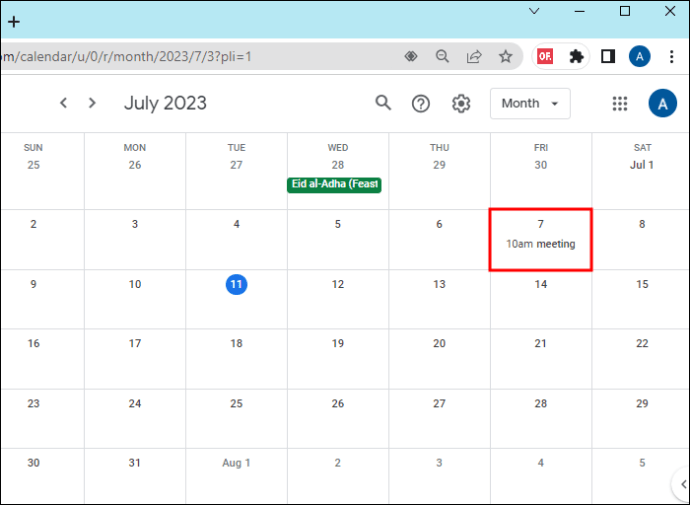
- Açılır menüde kalemi (Etkinliği düzenle simgesi) tıklayın.
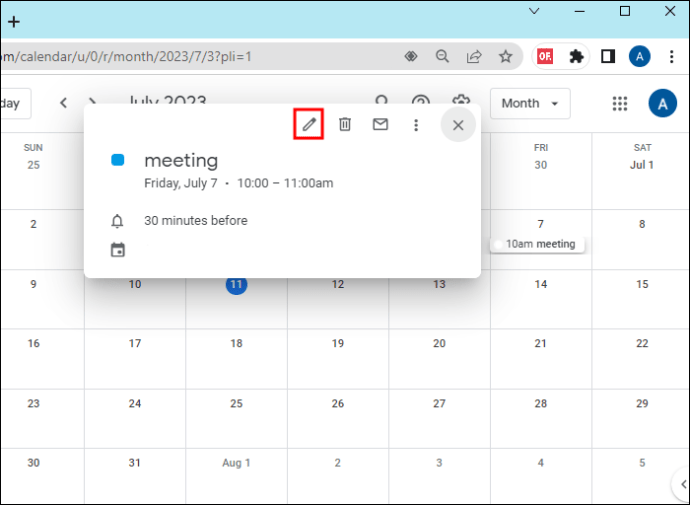
- Düzenleme ekranının “Etkinlik ayrıntıları”nın altında renkli bir daire vardır. Aşağı bakan ok düğmesine tıklayın.
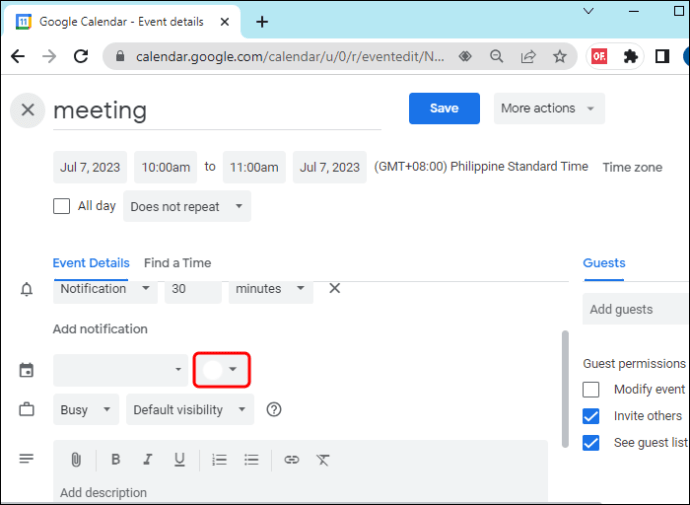
- Beyazı değiştirmek için tercih ettiğiniz rengi seçin.
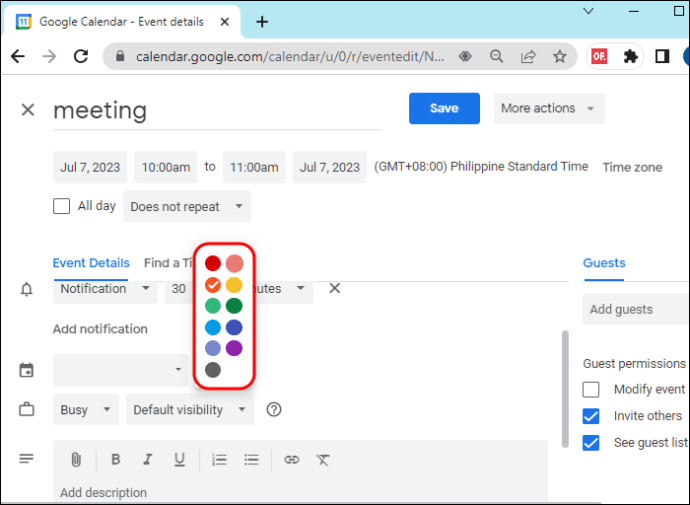
- “Kaydet”i tıklayın.
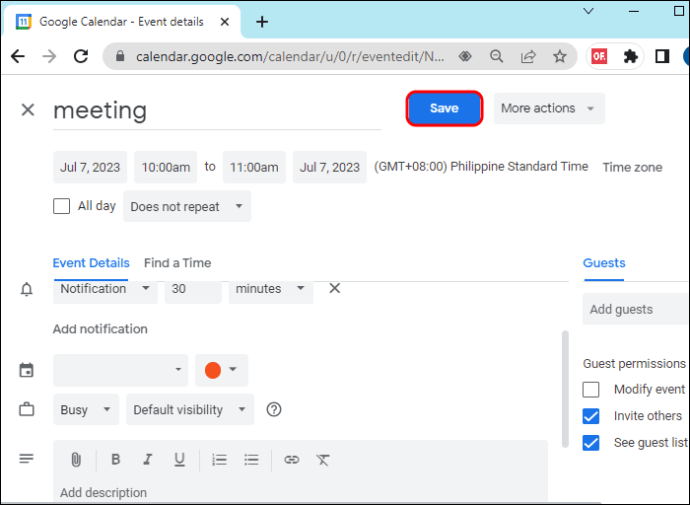
Alternatif olarak şu adımları izleyin:
- Ana sayfada bile beyaz takvimi sağ tıklayın (Google Takvim).
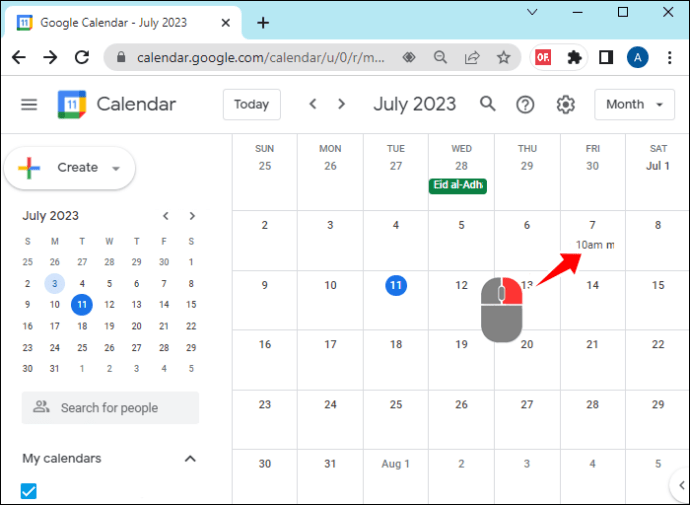
- Listeden istediğiniz rengi seçin. Bu, seçilen olay için varsayılan rengi geçersiz kılar.
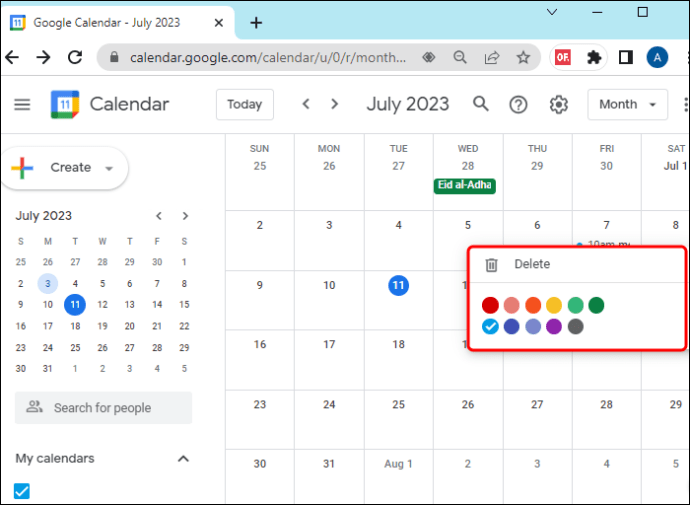
Google Takvim’de Beyaz Etkinlikleri Silme
Beyaz etkinlikler takviminizden silinebilir. İşte yapmanız gerekenler:
- Silmek istediğiniz etkinliği tıklayın.
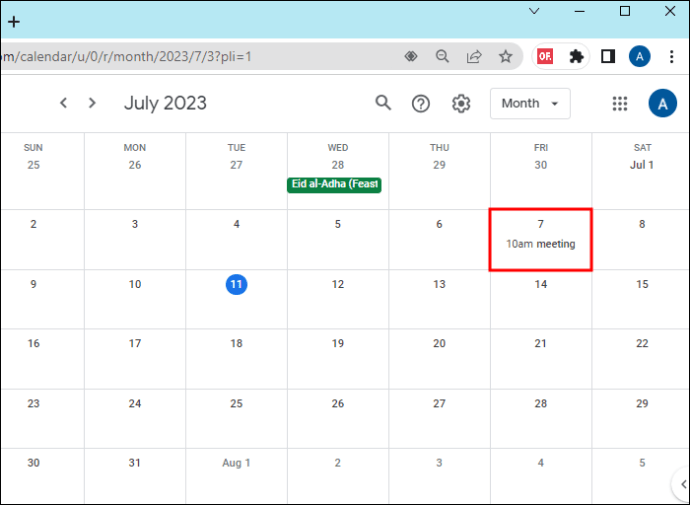
- Etkinlik ayrıntılarını açın. “Sil”i seçin. Birden çok etkinliği silmek için silmek istediğiniz tüm etkinlikleri seçin ve “Sil”i tıklayın.

Beyaz olayı sağ tıklayıp ardından “Sil”i de tıklayabilirsiniz.
Eylem Gerektiren Beyaz Olayları Gerekmeyen Olaylardan Ayırt Etmek
Eylem gerektiren ve gerektirmeyen beyaz olayları ayırmak önemlidir. Görevlere öncelik verilmesine ve zamanın daha iyi yönetilmesine yardımcı olur. Aşağıdaki ipuçları yardımcı olabilir:
- Etkinlik ayrıntılarını kontrol edin: Beyaz bir etkinliğin ayrıntıları size onun hakkında çok şey söyleyebilir. Etkinlikle ilgili tüm bilgileri kontrol edin. Etkinliği eklemiş ancak renk kodunda başarısız olmuş olabilirsiniz. Beyaz olmak önemli olmadığı anlamına gelmez. Takvim gözden kaçmış olabilir. Aciliyet ayrıntılara bağlıdır.
- Olay türü: Son teslim tarihi olan beyaz olaylar var. Beyaz etkinliğinizin randevular veya toplantılarla ilgisi varsa, bunu bir öncelik haline getirmeniz gerekebilir. Olay türünü kontrol edin ve doğru şekilde kategorize edildiğinden emin olun.
- İlgili projelere veya görevlere bakın: Google Takvim’deki beyaz etkinliğin başka bir önemli proje veya etkinlikle ilişkili olduğunu keşfettiğinizde, üzerinde çalışmanız gerekir. Yaklaşan bir toplantı hakkında bir hatırlatma olabilir. Örneğin, toplantıda sunulmak üzere bir rapor hazırlamanız istenebilir. Böyle bir durumda olay göz ardı edilemez.
- Rengi kontrol edin: Çoğu durumda, beyaz bir etkinlik belirli bir takvimle ilişkilendirilmez. Genellikle bir takvimle ilişkili bir etkinlik renk kodludur. Bu onu diğerlerinden ayırır, Bazen beyaz olay bir takvimle ilişkilendirilebilir, ancak henüz ayarlanmamıştır. Olayları kontrol etmeniz ve kategorize etmeniz gerekiyor. Beyaz olay, yürüttüğünüz diğer önemli görevler veya projelerle ilişkiliyse, eylem gerektirebilir.
SSS
Beyaz bir olay özelleştirilebilir mi?
Evet. Etkinlik detaylarından “Özel” seçeneğini seçin. Bunu yapmak, başkalarının etkinlik ayrıntılarını görmesini kısıtlar. Etkinliğinizi kimlerin göreceğini ve kimin görmeyeceğini seçebilirsiniz.
Beyaz bir etkinlik paylaşılabilir mi?
Evet, etkinlik ayrıntıları altında “Misafirler”i seçerek beyaz etkinlikleri paylaşabilirsiniz. Tipik olarak, etkinliği görmek istediğiniz tüm kişilerin e-posta adreslerini eklemeniz gerekir. Bu erişim, insanların etkinlik ayrıntılarını görmelerini sağlar.
Google Takvim beyaz etkinliklerini nasıl arayabilirim?
Google Takvim’de beyaz bir etkinlik aramak için üst kısımdaki arama çubuğuna bununla ilişkili bir kelime öbeği girin. Sonuçları tarih aralığı veya takvim gibi belirli kriterlere göre daha fazla filtrelemek için “Arama Ayarları” menüsünü kullanın.
Beyaz etkinliklerin rengi ilgili takvimde değişiklik yapılmadan değiştirilebilir mi?
Hayır, beyaz etkinliğin rengi genellikle ilgili takvime veya takvim eksikliğine göre belirlenir. Etkinliğin rengini değiştirmek istiyorsanız, onu düzenlemeli ve bağlamak istediğiniz başka bir takvim seçmelisiniz.
Beyaz olaylarımın süresi değiştirilebilir mi?
Evet, beyaz olay süresi etkili bir şekilde değiştirilebilir. Bunu, ayrıntıları görmek için etkinliğinize tıklayarak yaparsınız. Daha sonra başlangıç ve bitiş zamanlarını ayarlayabilirsiniz. Süre, ayarlamak için olay bloğu kenarları sürüklenerek ayarlanabilir.
Beyaz etkinlikler, ayrıntıları düzenlemeden belirli takvimlere atanabilir mi?
Evet. Etkinliğinizi “Takvimlerim” listesinden seçtiğiniz takvime sürüklemeniz gerekmektedir. Sol taraftaki takvim görünümünde kontrol edin.
Önemli Tarihleri Kaçırmayın
Google Takvim’de beyaz etkinlikleri fark ettiğinizde ayrıntıları kontrol etmeniz gerekir. Bu şekilde, önemlerini belirleyebilir ve gerektiği gibi özelleştirebilirsiniz. Google Takvim etkinlikleriyle doğum günleri, yıldönümleri, randevular ve toplantılar gibi önemli tarihleri bir daha asla unutmayacaksınız.
Google Takviminizde hiç beyaz bir etkinliğiniz oldu mu? Başka bir etkinliğe bağladınız mı veya rengini mi değiştirdiniz? Aşağıdaki yorumlar bölümünde bize bildirin.














